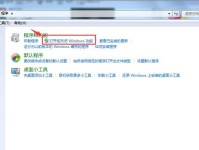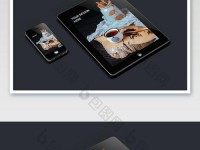随着Windows7操作系统的逐渐流行,许多用户希望能够使用U盘进行系统安装,这样不仅方便快捷,还能有效避免光驱的限制。本文将详细介绍如何使用Win7安装版U盘进行系统安装,让您轻松拥有一个全新的Windows7操作系统。
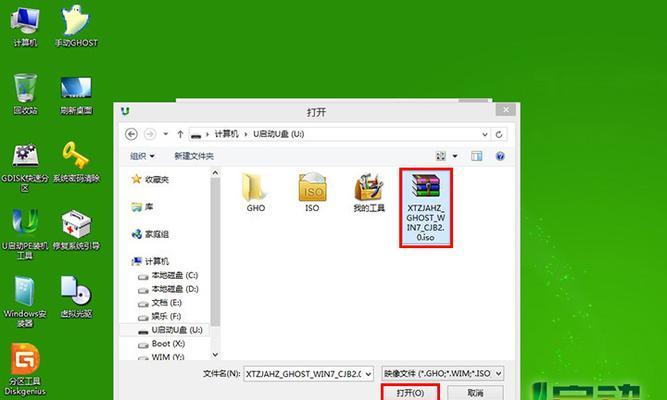
准备工作
1.确保您拥有一台可以正常运行的计算机;
2.获得一张原版的Windows7安装光盘或ISO镜像文件;
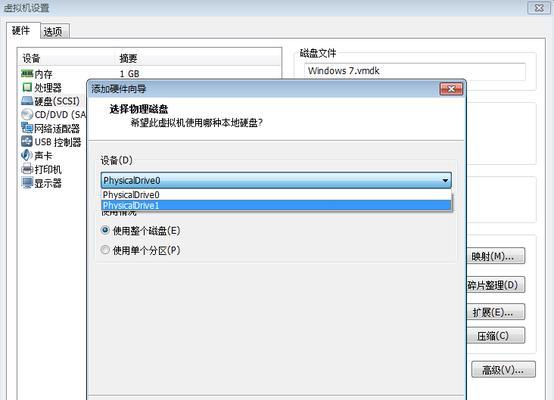
3.一根空白的U盘(容量建议大于4GB);
4.下载并安装一个U盘制作工具;
5.备份重要数据,以防不可预知的情况发生。
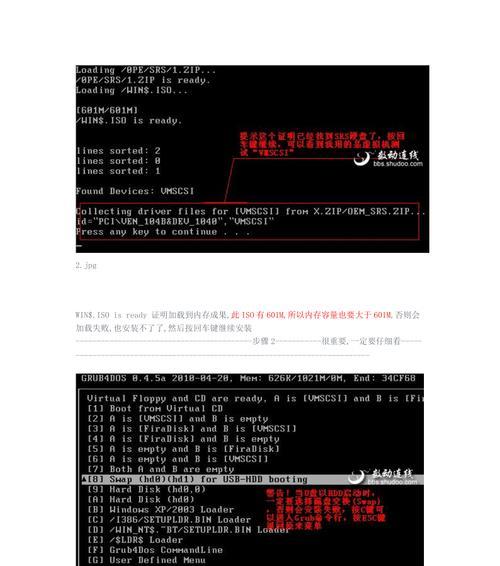
制作Win7安装U盘
1.插入空白U盘,并打开制作工具;
2.选择U盘,并格式化为FAT32格式;
3.在工具中选择导入Win7安装光盘或ISO镜像文件;
4.点击开始制作按钮,等待制作完成。
设置电脑启动项
1.重新启动计算机,并进入BIOS设置界面;
2.找到启动项设置,并将U盘设置为第一启动项;
3.保存设置并退出BIOS。
安装Windows7系统
1.重新启动计算机,U盘将自动引导进入安装界面;
2.选择语言、时间和货币格式等首选项;
3.点击“安装”按钮开始安装过程;
4.接受许可协议,并选择“自定义安装”选项;
5.选择要安装系统的分区,并点击“下一步”;
6.等待系统文件的复制和安装完成;
7.设置用户名、密码以及计算机名等信息;
8.等待系统完成最后的设置和配置过程;
9.安装完成后,重启计算机即可进入全新的Windows7系统。
常见问题及解决方法
1.U盘制作过程中出现错误提示:请检查U盘是否正常连接,并重新制作;
2.安装过程中无法找到U盘:请检查BIOS设置,确保U盘已设置为启动项;
3.安装过程中出现文件损坏或丢失:请检查光盘或ISO镜像文件的完整性;
4.安装后找不到驱动程序:请从官方网站下载并安装相关驱动程序。
使用U盘安装Windows7系统不仅方便快捷,还能避免光驱的限制。通过按照本文所述的步骤进行操作,您可以轻松拥有一个全新的Windows7操作系统。在操作过程中,如果遇到问题,请参考常见问题及解决方法,并及时解决。祝您安装顺利,享受Windows7带来的便捷和优秀功能。